Ja saviem projektiem izmantojat Raspberry Pi, reizēm var rasties daudzas bezvadu vai Wi-Fi tīkla savienojamības problēmas. Šos jautājumus jums var būt grūti atrisināt.Šajā rakstā es runāšu par dažādiem Wi-Fi tīkla savienojamības jautājumiem un parādīšu, kā tos atrisināt. Tātad, sāksim darbu.
Wi-Fi konfigurēšana, izmantojot wpa_supplicant
Ja Raspberry Pi izmantojat operētājsistēmu, piemēram, Raspberry Pi OS, Ubuntu 20.04 LTS, Kali Linux vai Manjaro ar instalētu darbvirsmas vidi, tad no grafiskā lietotāja interfeisa varat ļoti viegli izveidot savienojumu ar Wi-Fi tīklu. Bet, ja savā Raspberry Pi izmantojat operētājsistēmu bez galvas, piemēram, Raspberry Pi OS Lite vai Ubuntu 20.04 LTS vai Debian, tad jums būs manuāli jākonfigurē Wi-Fi tīkla saskarne, lai izveidotu savienojumu ar Wi-Fi tīklu.
Operētājsistēmā Raspberry Pi OS varat izveidot wpa_supplicant.konf failu zābaks microSD kartes nodalījums, lai konfigurētu Raspberry Pi Wi-Fi tīkla saskarni.
Kad esat izveidojis konfigurācijas failu, ierakstiet šādas kodu rindas wpa_supplicant.konf failu. Kad esat pabeidzis, nomainiet Wi-Fi SSID (ssid) un paroli (psk).
valsts = ASVctrl_interface = DIR = / var / run / wpa_supplicant GROUP = netdev
update_config = 1
tīkls =
ssid = "Saistīts_89"
scan_ssid = 1
psk = "1122304p"
key_mgmt = WPA-PSK
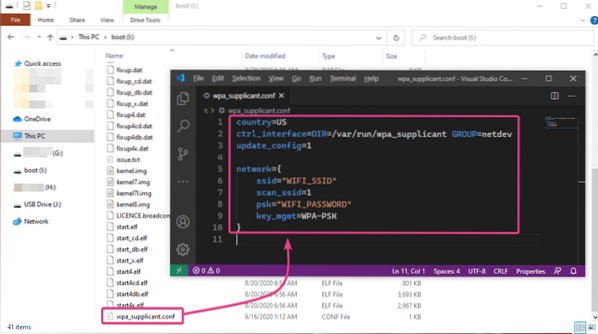
Debian vietnē varat pievienot savu Wi-Fi tīkla informāciju / etc / network / interface.d / wlan0 failu, lai ļoti viegli konfigurētu Wi-Fi tīkla saskarni.
Lai to izdarītu, atveriet / etc / network / interface.d / wlan0 konfigurācijas fails ar nano teksta redaktoru šādi:
$ nano / etc / network / interface.d / wlan0
Pēc tam noņemiet zīmi # no katras līnijas, kā norādīts zemāk redzamajā ekrānuzņēmumā.
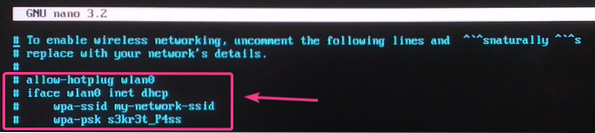
Nomaini wpa-ssid uz savu Wi-Fi SSID un wpa-psk uz savu Wi-Fi paroli.
Kad esat pabeidzis, nospiediet
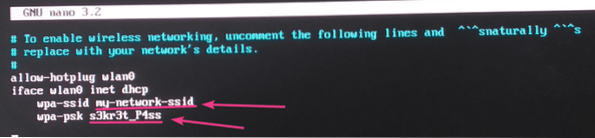
Lai izmaiņas stātos spēkā, restartējiet Raspberry Pi ar šādu komandu:
$ systemctl atsāknēšana
Operētājsistēmā Ubuntu varat konfigurēt Wi-Fi tīkla saskarni, izmantojot Cloud-Init.
Lai to izdarītu, atveriet Cloud Init tīkla konfigurācijas failu / etc / netplan / 50-cloud-init.yaml ar šādu komandu:
$ sudo nano / etc / netplan / 50-cloud-init.yaml
Pēc noklusējuma fails 50-cloud-init.yaml jāizskatās tā, kā parādīts zemāk esošajā ekrānuzņēmumā.
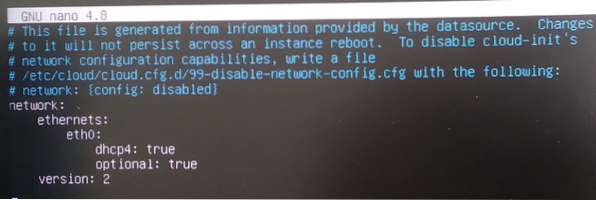
Pievienojiet līnijas, kā norādīts zemāk redzamajā ekrānuzņēmumā, lai konfigurētu Wi-Fi tīkla saskarni wlan0 izmantojot Cloud-Init. Neaizmirstiet nomainīt
PIEZĪME: Neaizmirstiet katrā rindā saglabāt pareizo atkāpi, izmantojot (atstarpes), kā parādīts zemāk esošajā ekrānuzņēmumā. Pretējā gadījumā Cloud-Init nedarbosies. YAML konfigurācijas failos atkāpe ir ļoti svarīga.
Kad esat pabeidzis, nospiediet
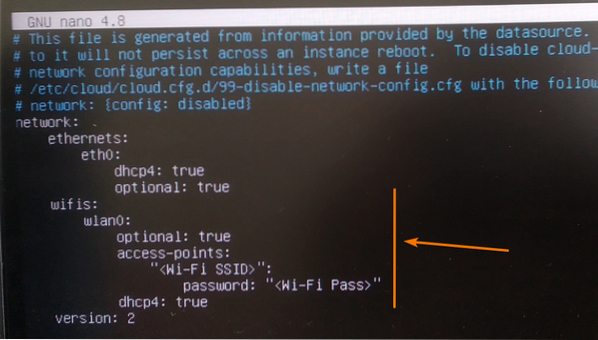
Lai izmaiņas stātos spēkā, restartējiet Raspberry Pi ar šādu komandu:
$ sudo atsāknēšana
Kad jūsu Raspberry Pi ir sākušies, tam vajadzētu automātiski izveidot savienojumu ar vēlamo Wi-Fi tīklu un konfigurēt sevi, izmantojot DHCP, kā redzat zemāk redzamajā ekrānuzņēmumā.
$ ip a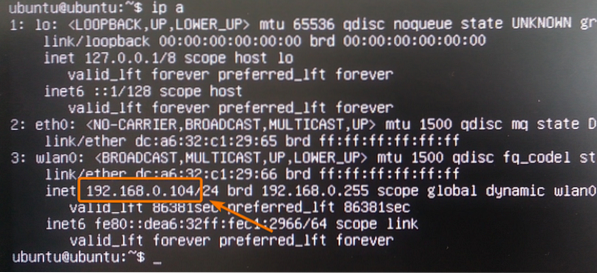
Nepareizs valsts kods wpa_supplicant.conf Fails
Ja savā Raspberry Pi konfigurējat Wi-Fi, izmantojot wpa_supplicant, tad jums ir jānosaka valsts divu burtu kods wpa_supplicant.konf konfigurācijas fails.
Piemēram, ja jūs dzīvojat Amerikas Savienotajās Valstīs (ASV), tad divu burtu valsts kods ir ASV. Ja dzīvojat ārpus ASV, savas valsts divu burtu valsts kodu varat atrast saitē Valstu kodu saraksts pēc alfa-2, alfa-3 koda (ISO 3166).
Dažreiz jūsu Raspberry Pi var neizdoties izveidot savienojumu ar jūsu Wi-Fi tīklu, ja sistēmā wpa_supplicant.konf failu, pat ja viss pārējais, ja tas ir pareizi.
Tāpēc pārliecinieties, vai iestatījāt pareizo 2 burtu valsts kodu wpa_supplicant.konf failu, ja Raspberry Pi rodas Wi-Fi savienojamības problēmas.
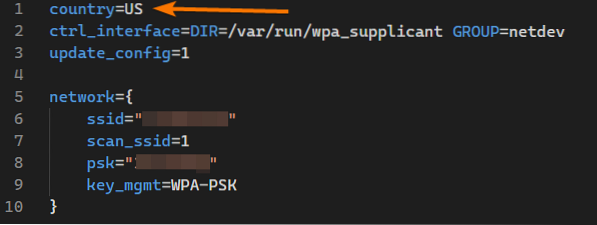
Nederīgas grupas izmantošana wpa_supplicant.conf Fails
Jums būs nepieciešamas operētājsistēmas līmeņa privilēģijas, lai varētu izveidot savienojumu ar Wi-Fi tīklu un konfigurēt Wi-Fi saskarni. The sakne lietotājs var darīt jebko. Šeit nav problēmu. Bet, ja vēlaties veikt sistēmas līmeņa izmaiņas (piemēram, Wi-Fi tīkla saskarnes konfigurēšanu) kā parastam lietotājam, jums, iespējams, būs jābūt dažu iepriekš noteiktu grupu dalībniekam.
Operētājsistēmā Raspberry Pi OS vai Debian ir grupa, kurā jums jābūt dalībniekam, lai konfigurētu Wi-Fi tīkla saskarni netdev.
Operētājsistēmā Ubuntu grupu sauc par ritenis.
Ja rodas problēmas ar Wi-Fi savienojumu, pārliecinieties, vai jums ir tiesības GRUPA (atkarībā no operētājsistēmas) wpa_supplicant.konf failu.
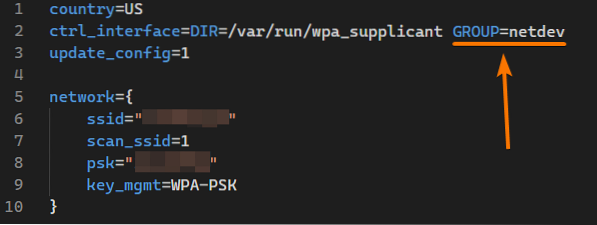
wlan0 IP adrese netiek automātiski iegūta, izmantojot DHCP
Reizēm jūsu Raspberry Pi izveidos savienojumu ar vēlamo Wi-Fi tīklu, taču nesaņems IP adreses. Bez IP adreses, kas piešķirta jūsu Wi-Fi tīkla saskarnei, jūs nevarēsiet izveidot savienojumu ar internetu.
Ja kāda iemesla dēļ jūsu Raspberry Pi DHCP klienta programma nedarbojas pareizi, tas var notikt.
Lai atrisinātu šo problēmu, varat manuāli lūgt DHCP klienta programmu pieprasīt IP adreses informāciju no Wi-Fi maršrutētāja, ar kuru ir savienots Raspberry Pi.
Lai to izdarītu, palaidiet šādu komandu:
$ sudo dhclient -v
Wi-Fi tīkla saskarnei vajadzētu konfigurēt sevi, izmantojot IP adreses informāciju no DHCP servera, kas darbojas jūsu Wi-Fi maršrutētājā.
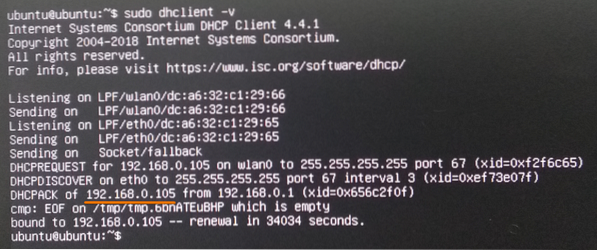
Wi-Fi netiek automātiski savienots
Reizēm jūsu Raspberry Pi var automātiski nepieslēgties Wi-Fi tīklam, veicot sāknēšanu.
Ja jūs saskaras ar šo problēmu, es iesaku jums pārbaudīt, vai jūsu Wi-Fi tīkla konfigurācijas failos ir pareizs Wi-Fi SSID un parole wpa_supplicant.konf vai / etc / netplan / 50-cloud-init.yaml vai / etc / network / interface.d / wlan0. Jūs vai jūsu kaimiņš vai jūsu interneta pakalpojumu sniedzējs var mainīt Wi-Fi maršrutētāja vai piekļuves punkta SSID vai paroli. Noteikti atjauniniet savus Wi-Fi tīkla konfigurācijas failus.
Ja jūs izmantojat wpa_supplicant Wi-Fi tīkla konfigurācijai Raspberry Pi OS, Debian vai Ubuntu, tas var notikt, ja rodas kāda sintakses kļūda wpa_supplicant.konf failu.
Ja Wi-Fi tīkla saskarnes konfigurēšanai izmantojat Cloud-Init operētājsistēmā Ubuntu, pārliecinieties, vai katrā rindiņā ir pareizs ievilkums / etc / netplan / 50-cloud-init.yaml failu. Nepareizi ievilkumi YAML konfigurācijas failā ir viens no visbiežāk sastopamajiem šo problēmu cēloņiem.
Aveņu Pi ir ārpus Wi-Fi diapazona
Katrai Wi-Fi tīkla ierīcei ir virkne ierobežojumu. Ja Raspberry Pi esat turējis pārāk tālu no Wi-Fi maršrutētāja vai piekļuves punkta, vāja tīkla dēļ jūsu Raspberry Pi var tikt atvienots.
Lai atrisinātu šo problēmu, pārliecinieties, ka jūsu Raspberry Pi nav pārāk tālu no Wi-Fi maršrutētāja vai piekļuves punkta. Ja jūsu Raspberry Pi attālums ir pārāk garš, apsveriet iespēju izmantot vadu Ethernet tīklu, nevis Wi-Fi.
Secinājums
Šajā rakstā esmu apspriedis Raspberry Pi izplatītākos Wi-Fi tīkla savienojamības jautājumus, kā arī to risināšanu. Šis raksts palīdzēs jums diagnosticēt Raspberry Pi Wi-Fi savienojamības problēmas.
 Phenquestions
Phenquestions


